Majoritatea proprietarilor de iPad, iPad Air se bucură de mai mulți ani, a observat că cota Apple în rețea nu are instrucțiuni detaliate despre cum să coase. În acest sens, se pune multe întrebări, cum să efectueze competent procedura, fără a deteriora gadgetul. Desigur, este nevoie de un manual detaliat pe această temă - mai ales pentru începători. Dar acest lucru nu înseamnă că operația intermitent - complexă. Dimpotrivă, totul este extrem de simplu - în 2 clicuri de mouse sau tapas. In aceasta puteți vedea pentru tine citind acest articol până la sfârșitul anului, și folosind recomandările.
Câteva cuvinte despre firmware-ul
Unii utilizatori cred că această operațiune este complexă, deoarece aceasta poate fi realizată prin diferite metode. De fapt, un utilizator obișnuit vor fi suficiente și 2 principale.
Este o situație comună, atunci când ea OSes „proaspete“ (de exemplu, iOS 7) și doriți să faceți upgrade la ea. Acest lucru se face prin intermediul unor programe de la iTunes sau prin intermediul tabletei în sine. Cu toate acestea, în ambele cazuri (și în toate celelalte - prea), este de dorit în primul rând, pentru a forma o copie de rezervă. Dar acest pas este doar un preventiv, pentru că 99% din toate informațiile vor fi amintit pentru iPad neatins. De obicei, de backup se face pe masina, atunci când vă conectați o tabletă la un PC / laptop. Dar, în cazul în care lista dvs. conține doar copii ale versiunilor vechi - click pe butonul de celule, implică crearea unei copii chiar acum.
De asemenea, nu ignora elementul de renovare. Dacă faceți clic pe el - după câteva minute (în funcție de o conexiune de mare viteză), operațiunea va fi executată pe mașină. Și astfel, de fapt, totul este simplu. Apoi, aflați mai multe despre multe aypad noi și cum să clipească acest dispozitiv.
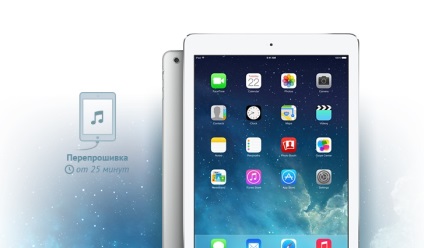
Sews obiect gadget din iTunes
Pentru a utiliza această metodă, urmați acest algoritm:
- Conectați tableta la PC / laptop-ul și pentru a lansa programe de pe iTunes.
- Element de prindere «Shift», faceți clic pe Actualizare element.
- Selectați fișierul descărcat.
- Asteptati-va un rezultat victorios.
Această metodă, așa cum este descris mai sus, vă va ajuta în 99% din cazuri. Cu toate acestea, în cazul în care transferul de bug-uri de firmware pop-up sau aveți nevoie pentru a obține un gadget „curat“ va necesita punerea în aplicare a firmware-ului în modul de recuperare. Acesta a fost cel care modul de recuperare. Pentru a seta instrumentul la care este necesar:
- Opriți tableta.
- Țineți elementul Acasă.
- Conectați dispozitivul la PC / laptop.
- Dacă afișajul există simbol iTunes applet-uri și cablul de imagine - așa că totul a fost făcut corect.
- Faceți clic pe punctul de restaurare. După aceea, a realizat setările tabletei în scădere. Pe complet automate a stabilit cele mai „proaspete» versiunea pentru iOS.
- Dacă țineți apăsat butonul de mai sus numit, în același timp cu schimbarea, va fi capabil de a selecta sisteme de operare opțiunea dorită.
- Este timpul de a utiliza o copie a de rezervă, care este puternic recomandată pentru a forma la începutul acestui articol. Trebuie să selectați restaura dintr-un backup.
- Dacă doriți iPad înapoi la setările originale - selectați opțiunea corespunzătoare.
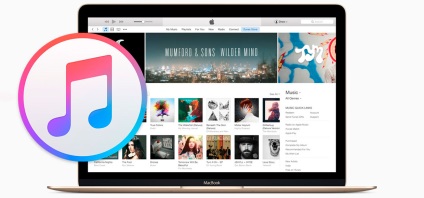
În cele din urmă, metoda cea mai severă de iOS 7 instalare - prin DFU. Esența ei constă în faptul că tableta este cusută în mod direct, cu încălcarea totală OSes. Aplicarea metodei recomandate în cazul în care în iTunes programul de pop-up erori în procesul de recuperare-mode. Deși există utilizatori care preferă prima dată când acesta este cusut in DFU. Pentru a trecerea la un mod, efectuați următoarele:
- Conectați tableta la PC / laptop.
- Urmați programele iTunes de la închidere.
- Opriți aparatul, și pentru o perioadă lungă de timp, făcând clic pe elementul alimentare și trăgând cursorul off.
- Împingeți elementele «Acasă» și «putere» 8 secunde - 10.
- Eliberați ultimul buton numit în timp ce continuă să dețină primul. Nu lăsați până PC / laptop-ul nu identifică noul USB-gadget. Ce sa întâmplat recent, veți vedea pentru un anumit sunet. Până când este nevoie doar de mai puțin de 10 secunde. Face afișare negru nu se sperie - totul este așa cum ar trebui să fie.
- Pentru a lansa programe de pe iTunes.
Și apoi, urmați aceiași pași ca și în modul de recuperare.
Pentru a ieși din nou din DFU-mode clemă elemente «Acasă» și «putere». Păstrați această poziție până la „resuscitare“ dispozitiv caracteristici primare. Acest lucru, de fapt, asta e tot. Detalii suplimentare caracterizează metoda de firmware iPad fără a utiliza un PC. Poate că ar fi de preferat pentru unii utilizatori. La urma urmei, nu aveți nevoie de nici o suplimentare de dispozitive, cabluri, fire și alte lucruri. Principalul lucru - pentru a stabili accesul la rețea.

Cusută fără iTunes pentru iOS 7
După cum puteți vedea, metodele de operația în sine - câteva. Și intermitent subiect nu numai tablete, dar și alte gadget-uri „măr“. După cum știți, întreaga mașinărie de iOS Apple operează sisteme de operare bazate pe. Ea nu se opune în continuare, și se actualizează anual aproape. Acest fapt este de obicei spodvigaet utilizatorii cei mai obișnuiți să facă același lucru cu dispozitivele lor. Nu cumpara noul iPad numai din cauza eliberării de OSE „proaspete“? Mai simplu și mai ieftin să reflash dispozitivul. În acest scop, ne amintim, următoarele metode sunt adecvate:
- Prin intermediul unui PC / laptop cu acces la rețea.
- Printr-un PC fără o rețea.
- Din devaysa, fără a utiliza un PC.
Această secțiune va fi dedicată o descriere a metodei ultimei numit. El este popular în rândul utilizatorilor. Cei mai mulți oameni recurg la el. Excepție - atunci când există probleme de rețea. În acest caz, trebuie să recurgă la metode mai complexe și consumatoare de timp, cu un PC.
Toate „noi“ variante de firmware sunt stabilite pe cota Apple. Prin urmare, fără a avea acces la rețea nu funcționează. Accesul are nevoie de un stabil și mai bine Wi-Fi nu este nimic vă puteți imagina. Înainte de „împrospătarea“ de sisteme de operare iOS 7, face dispozitivul de deblocare a făcut fără unelte speciale. În cazul în care gadget este în valoare de un bloc de pe un anumit operator - Actualizează această metodă nu va funcționa.
Există situații în care, după actualizarea tuturor informațiilor din tableta dispare. Prin urmare, în cazul în care memoria devaysa dvs. au ceva de valoare, nu prea leneș pentru a crea copie de rezervă.
Înainte de inițierea procedurii, asigurați-vă că pentru a reîncărca în mod corespunzător iPad. După o conectați la Wi-Fi. La această procedură preliminară este terminat, puteți începe să maestru. Algoritmul EEPROM include următoarele etape:
- Rularea setărilor de bază și alegerea subiect pentru software-ul.
- Tableta va căuta actualizări, și să raporteze prezența unei anumite versiuni. Aici puteți vedea greutatea îmbunătățirea și rafinamentul versiunii „proaspete“, făcând clic pe elementul „Detalii“.
- Apăsând injecție și elementul de setare.
- Familiarizarea cu termenii de utilizare și apăsați butonul de recepție.
- Descărcarea firmware-ului va rămâne doar se așteaptă ca operațiunea este finalizată. Aici va depinde de viteza. Afișarea și numărătoarea inversă va ajuta pentru a trage concluzii cu privire la perioada de componente de alimentare. Dacă ați ignorat nevoia de reîncărcare devaysa înainte de începerea procesului - poate apărea mesajul neplăcut despre necesitatea de a cel puțin 50% din nivelul de încărcare a bateriei.
- Aspectul elementului de instalare, făcând clic pe ea, care rulează pe funcționare automată completă. Display-ul se va transforma negru, par este afișat mere muscat și actualizări iOS.
- Aspectul setările ferestrei, noua versiune de sisteme de operare. Este foarte mult ca fereastra de activare de interfață.
- Remorcher unui diapozitiv și un clic pe elementul pentru a continua.
- Noțiuni de bază sistemul oferă conectarea la Wi-Fi pentru „nor“. Acești pași vor fi omise.
- Faceți clic succesiv pe punctele să continue și „Next“.
Sistemul de operare va informa cu privire la configurarea completă. Va trebui doar să faceți clic pe secțiunea de a începe să utilizați tableta. Puteți utiliza funcționalitatea iPad-ul pentru a finaliza „nou“.

Una dintre problemele de firmware în timpul tranziției la iOS 9.3
În timpul operației, schimbarea OSE pe o versiune „proaspete“ pop-up de multe ori erori și probleme. Unul dintre ele descrie în detaliu mai jos.
Utilizatorii de pe întrebări despre motivul pentru care tabletele de tranziție pe iOS 9.3 transformă dispozitivul într-o „caramida“ nu poate răspunde în mod clar chiar dezvoltator.
Noua versiune de OSE cauzează adesea probleme neprevăzute, precum și o actualizare pe baza acestuia duce la rezultate dezastruoase. Multe forumuri de sprijin produse „Apple“ există discuții aprinse numite variație iOS. Mulți au fost plângeri care, după ce a trecut pe computerul ei comprimat devine „caramida“. Și este vorba de ochiuri de plasă în principal, iPad mai mari (de obicei, reprezentanți ai celei de a doua linie, pentru iPad 1). Acest firmware pentru iPad 1 - este inadecvată. În calitate de utilizatori experimentați știu, aveți posibilitatea să faceți upgrade doar la o versiune ulterioară de sisteme de operare.
Când încercați să actualizați OSes orice metodă, tableta „atârnă“ în etapa de activare și oferă SMS la utilizatorul eșec de autentificare. O astfel apare atunci când serverul supraîncărcat din cauza unei cantități mari la un moment dat uchotok actualizabile.
Un număr de utilizatori au remarcat faptul că, chiar și după ziua dispozitivului lor nu se întoarce la starea de funcționare. Dar problema a afectat nu toți proprietarii de modele vechi - o operație a avut succes, indiferent de metoda aleasă. Unele recuperare gadget lăsat baltă (cel mai important lucru aici este să nu uitați să genereze copie de rezervă). Altele (acestea sunt în minoritate) efectuate imediat iPad în Apple Store, cu toate că ei nu au avut sprijin.
Trebuie remarcat faptul că unele se confruntă cu probleme similare și mini-tabletă de actualizare. De exemplu, în timpul funcționării „aer“, a avut loc activarea automată. unitatea sistemului de operare necesită Numărul de identificare și parolă de caractere utilizate în acest planshetnike. Utilizatorul execută loial comanda, iar apoi apare o activare de eroare. Și o altă recomandare - pentru a încerca să o facă din nou în câteva minute, fie înrola ajutorul programelor din iTunes.
Mulți utilizatori, pentru anii de funcționare a tabletelor „mici“, cu o față similară pentru prima dată, și a pierdut. Ei încep să se aplice frenetic toate metodele cunoscute de activare, dar nimic nu ajută. Ca urmare, toate de obicei devaysa permis cu succes conectarea la un PC prin cablu și activând-o prin intermediul iTunes, recuperarea nu este necesară, informațiile vor fi salvate.

alte erori
În cazul în care firmware-ul de operare poate fi de multe alte erori. De exemplu, 106 atunci când dispozitivul nu accesează Internetul. În aplicarea unei versiuni de firmware neoficiale probleme apar de multe ori. Prin urmare, se recomandă să se utilizeze numai firmware-ul oficial.
Atunci când operația este realizată prin intermediul programului iTunes apare un cod de eroare sau de avertizare. Cele mai multe dintre problemele, la sfatul mai Apple, puteți elimina una dintre următoarele moduri:
- Actualizarea programelor din iTunes. Tot ce faci este setat versiunea „proaspete“ pe un PC / laptop.
- Actualizarea software-ului. Pentru versiunea sa de sisteme de operare trebuie să descărcați și să instalați actualizările disponibile la resursele adecvate.
- Pentru a verifica dacă software-ul de securitate de pe PC / laptop. S-ar putea fi necesar să faceți upgrade, înlocui sau șterge software-ul care a avut de cauza problemei.
- Deconectarea toate USB suplimentare - dispozitive. Conectarea la PC-ul numai tabletă, tastatura și mouse-ul celulei.
- execuție repornire. Ai nevoie pentru a opri PC-ul și tableta, apoi - întoarceți.
- Reîncercați actualizarea până la a șaptea (sau orice altă versiune). Urmați procesul de intermitent din nou.
Și asigurați-vă că pentru a utiliza firmware-ul oficial doar pentru iPad. Acesta este primul lucru de reținut atunci când începe o operație.